Fireworks教程:制作魅力流光超炫特效_Fireworks教程
推荐:Fireworks教程:弯曲文字效果如何制作本教程仅提供一种思路 只为抛砖引玉 大家如果有更好的方法也拿出来共享,下面先看效果 第一步:用螺旋形工具画出一个螺旋 第二步:根据情况从中心删除多余节点 第三步:复制一个并适当调整大小 第四步:调整两个螺旋的位置,使中心对齐 第五步:用钢笔工具把两个螺旋的
现在把渐变色改为由黑到白,并转为点阵图。

直接在点阵图上右键调出弹出菜单,选择Transform/变形-->Skew/斜切,选中底边的控点向外拉伸到近屏幕边缘。
现在你有个很大的梯形已经远远超出画布范围,横跨屏幕。
不必担心,直接到属性面板把图形宽度改成60像素,再把它拖到画布中间来,这就是我们要的第一束光的原型。

Edit/编辑-->Clone/克隆或快捷键Ctrl+Shift+D原位克隆一份,右键选择Transform/变形-->Rotate 180°/旋转180度。
把两束光沿相反方向摆成一线,对齐。
Modify/修改-->Symbol/元件-->Convert to Symbol.../转化成元件,或快捷键F8直接将这两个组合图建立成图形元件。

现在把渐变色改为由黑到白,并转为点阵图。

直接在点阵图上右键调出弹出菜单,选择Transform/变形-->Skew/斜切,选中底边的控点向外拉伸到近屏幕边缘。
现在你有个很大的梯形已经远远超出画布范围,横跨屏幕。
不必担心,直接到属性面板把图形宽度改成60像素,再把它拖到画布中间来,这就是我们要的第一束光的原型。

Edit/编辑-->Clone/克隆或快捷键Ctrl+Shift+D原位克隆一份,右键选择Transform/变形-->Rotate 180°/旋转180度。
把两束光沿相反方向摆成一线,对齐。
Modify/修改-->Symbol/元件-->Convert to Symbol.../转化成元件,或快捷键F8直接将这两个组合图建立成图形元件。

Ctrl+Shift+D原位克隆这份元件,并在克隆出来的元件上点击右键,选择Transform/变形-->Rotate 180°/旋转180度。
目前虽然看不出有什么明显变化,这是为下一步的旋转补间作准备。
选中这两个元件,Modify/修改-->Symbol/元件-->Tween Instances.../补间实例,
在弹出的窗口设置步数值21,并取消勾选Distribute to frames/分散到帧。
实现的效果就如同这个蒲公英的样子。
如果你的电脑配置低些,完成这一步会多需要几秒钟时间。
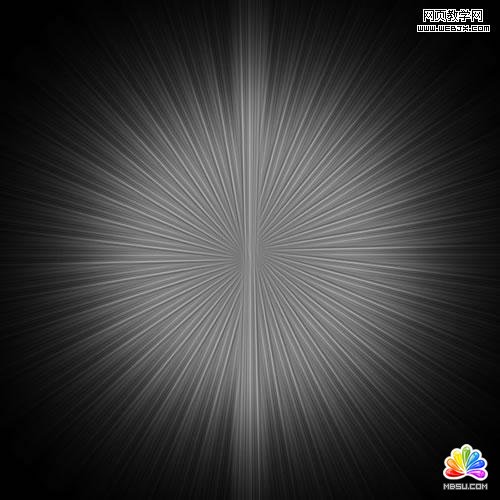
因为这个旋转补间的最上层是重合的,所以可以把最上层的元件删除。
Select/选择-->Select All/全选,或者直接快捷键Ctrl+A,把所有补间的元件都选起来。
Modify/修改-->Symbol/元件-->Break Apart/打散,或者使用快捷键Ctrl+Shift+B。
把蒲公英变成每一分支都可以单独移动的点阵图。
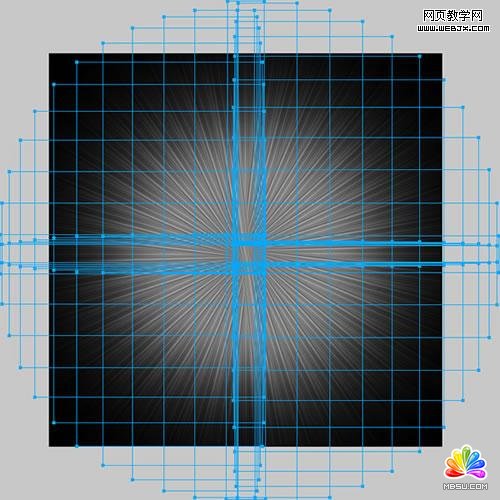
因为这朵蒲公英的形状太圆了,要做成所需要的爆炸样式还需要个别调整每个分支的位置。
这是个需要点耐心,凭感觉的活。
调整的宗旨是让发散的光束有参差不齐的层次。
总之沿着每个光束的方向向内或向外移动。注意光束的指向始终对准蒲公英的中心。
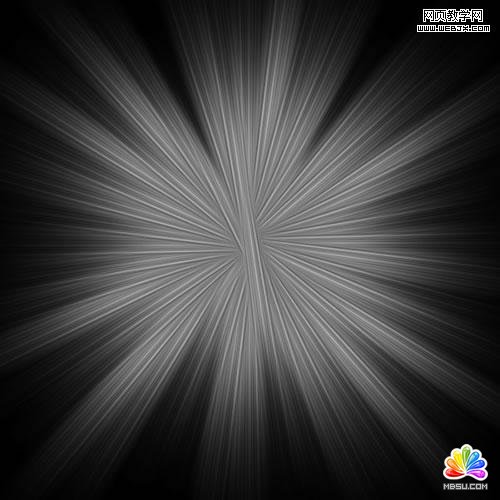
几分钟后,整个迸发的光球打底已经完成。
确定不需要再修改后,把分散在各层的点阵图再Ctrl+G/群组起来。
然后我们把这一组在层面板上点掉眼睛图示,将这层隐藏起来。
接下来开始为光球赋予五彩光环。
在画布上画出与画布同等大小的方形,
填充渐变方式为Cone锥形,点击色彩图示,调出填充渐变色面板。
在预设选项下,色彩选择Spectrum/光谱。
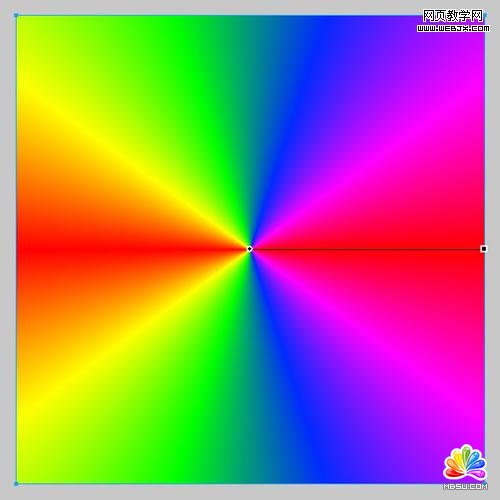
现在把光谱图的图层混合模式改成Multiply/正片叠底。
画布上现在看不到光谱的锥形图了。没关系,暂时也先把它隐藏。
回到先前做好的光球原型,Ctrl+Shift+D/原位克隆。
在克隆出来的这层,把图层混合模式改为Additive/添加。
光束开始变亮。

选中新克隆出来的图层,再接再厉,再克隆两个新层出来。
并把最上层克隆的图层混合模式改为Reflect/反射。
这一步是为了把光束的对比进一步加强。

现在可以打开之前隐藏起来的光谱图看效果了。
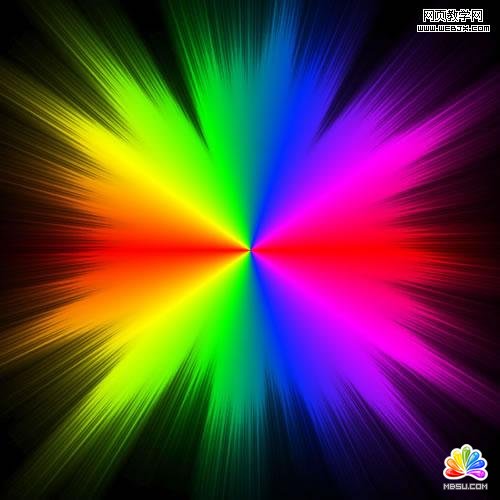
回到图层底部选中最初的光球原型,Ctrl+Shift+D/原位克隆。
把克隆出来的图层拉到光谱图层上面,右键选择Transform/变形-->Numeric Transform/数值变形。
在弹出的对话窗口键入百分比为90。

同样原理再克隆两次,把每次新克隆的图层混合模式改成Additive/添加。
热力四射的彩光底图就完成了。

接下来再加点镜头光点的装饰。
我是直接用钢笔线条的笔触改的,这样比较省时间。
笔触的选择是30像素白色,Random/随机-->Dots/点状。
具体数值我在Stroke Options/笔触选项的Advanced/进阶中改过。
各位可以用源文件在FW中打开,在属性面板下的笔触选项内查看。
由于Fireworks的笔触选项基调没有六角形,就用正方形代替了。

环境光效完成,放上预先准备好的素材图。
如果细致点,焦点产品最好是另外扣图再放上,但是这个教程的重点不在于此,我就偷懒了。:P
- 相关链接:
- 教程说明:
Fireworks教程-Fireworks教程:制作魅力流光超炫特效
 。
。